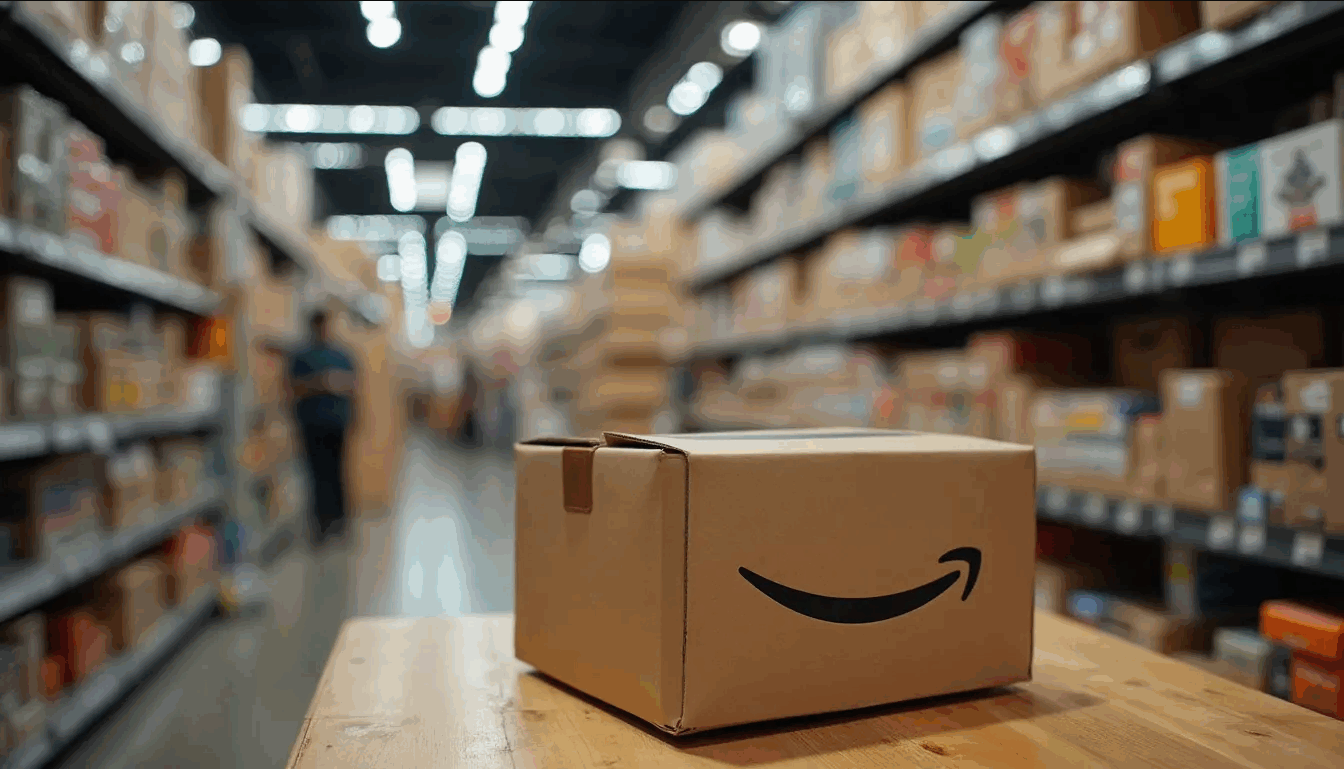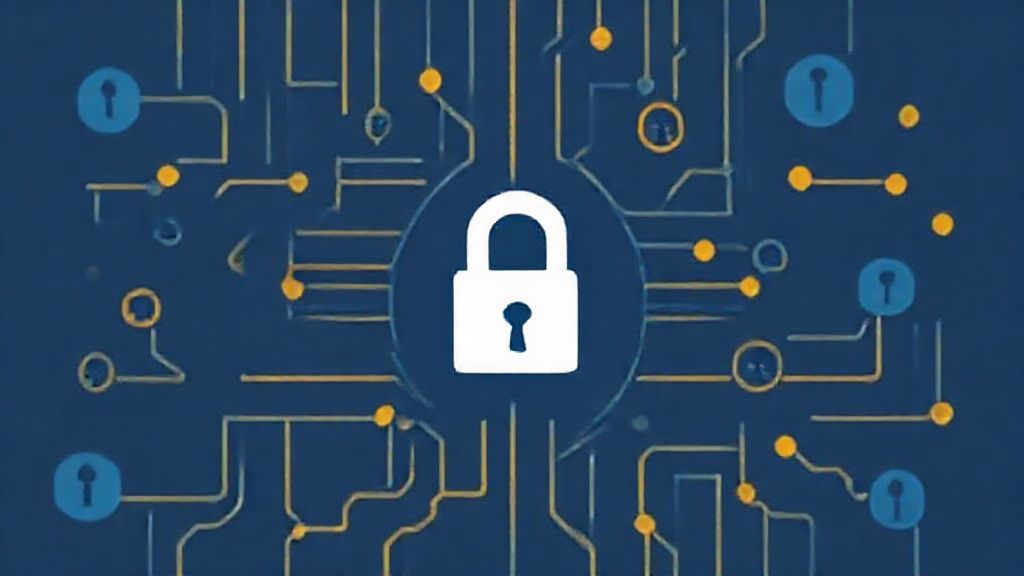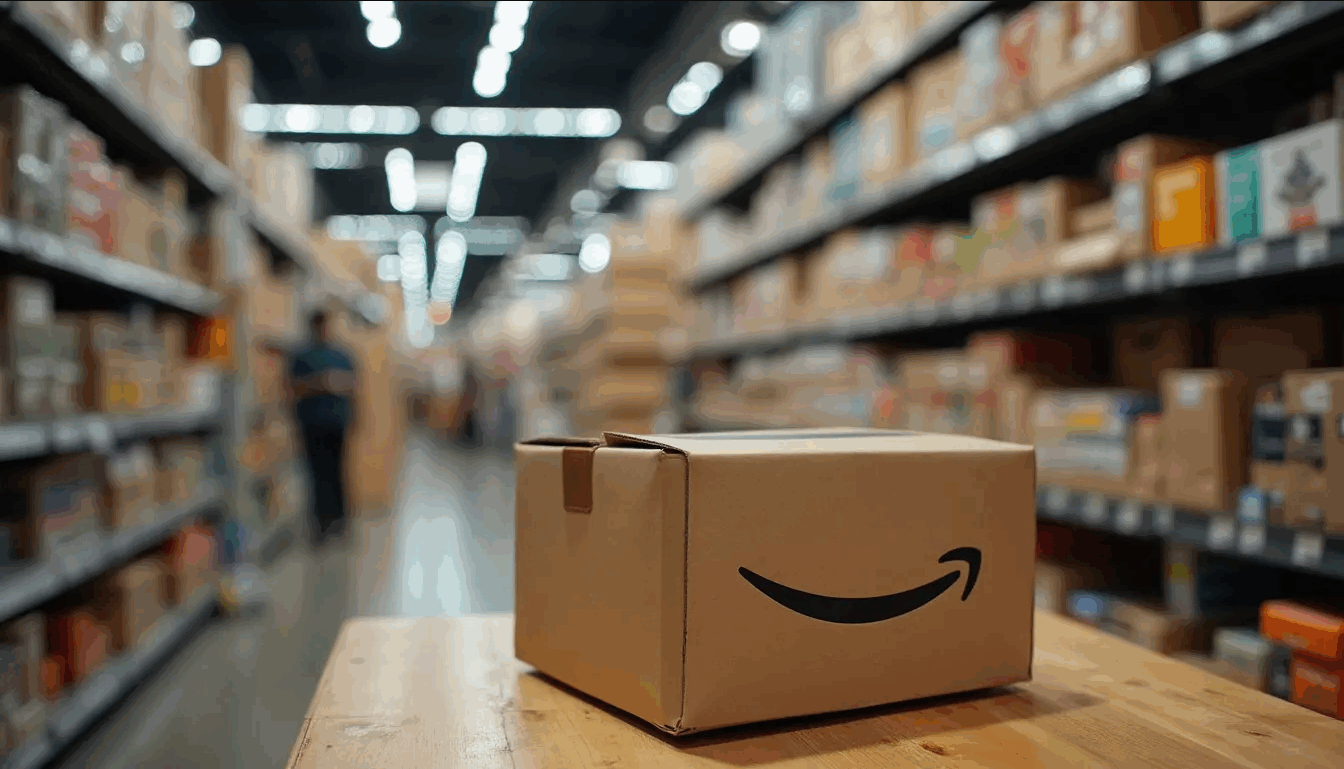出门在外,使用公共 WiFi 使用率日益高涨的社会,如何保护在线活动隐私的重要性愈发凸显。对于像我这样常使用公共 WiFi 的人来说,Microsoft 内置在 Edge 浏览器中的免费 VPN 服务值得关注。这个叫做 Edge Secure Network VPN 的服务,能在连接公共 WiFi 热点时为您的浏览活动保驾护航。
Edge Secure Network VPN 具备基本的 VPN 功能,比如在使用 Edge 浏览器时能隐藏设备 IP 地址并加密数据。当您进行在线购物、查看邮件或者在社交媒体账号发布内容时,它能在使用不安全网络时提供防黑客保护。不过,它仅适用于 Edge 浏览器,不适用于其他程序。所以,如果您使用 Chrome 等其他浏览器、流媒体应用或者玩在线游戏,您的数据就得不到保护。
使用 Edge 安全网络 VPN 还有个优点,就是无需特意记住开启它。只要您连接公共 WiFi 或不安全的网络,又或者浏览未使用 HTTPS 保护的网站,Edge 浏览器会自行将您的流量导向其 VPN。反之,VPN 则处于关闭状态。
然而,使用 Edge Secure Network VPN 也存在一些明显的缺点。比如,一般使用 VPN 时能自行选择位置,但此服务会自动连接到最近且速度更快的服务器。要是您出国旅行想绕过地理限制观看节目,那就无法实现。
此外,每月通过安全网络 VPN 路由的数据量被限制在 5GB。以我的经验来看,这大约能满足 70 小时的网页浏览、25 小时的音乐流媒体或者 10 小时的在线游戏。但只要不看视频,基本能满足浏览、邮件和社交媒体的需求。Microsoft 会通过自动关闭 Netflix、Hulu 和 HBO 等视频流媒体网站的 VPN 来帮您节省数据。当您快接近限制时会收到通知,用完时服务会关闭,这是个很大的弊端。
而且,此服务没有终止开关,当 VPN 无法工作时会切断您的网络连接,这可能导致数据在 VPN 重新连接时暴露。
如何激活安全网络 VPN 呢?操作步骤如下:
打开 Microsoft Edge 并点击菜单图标(右上角的三个点);从左侧导航栏选择“设置”,然后选“隐私、搜索和服务”。要是没看到左侧导航栏,就点击“设置”旁边的三条线;向下滚动到“安全”部分,开启“Microsoft Edge 安全网络”;选择您偏好的保护级别:
选择站点:VPN 仅在您浏览所选特定站点时启用。
优化:仅在您使用不安全的网络或连接到不安全的网站时启用。
所有站点:VPN 始终针对您的所有浏览活动启用。
我建议多数人使用优化设置,能在您需要时自动提供保护,又不会过快耗尽您的数据。如果您希望某个站点始终使用(或不使用)VPN,可以添加。要添加站点,按上述步骤操作并选择“管理安全网络站点”。
一旦开启安全网络 VPN,您会看到浏览基本图标(URL 栏右侧带有窦性心律的心形)从白色变成黑色。
虽说 Edge Secure Network 没有付费 VPN 服务的全部功能,但对于满足基本隐私需求来说,是个不错的免费选择。赶紧设置好,下次外出连接公共 WiFi 网络时就能得到保护了。
如有更高的使用需求,可以考虑IP1288。IP1288是由专业技术团队打造的平台,具备跨境商用业务需求方案解决能力,拥有千万级海外纯净住宅 IP,为您提供符合上述标准的 IP 产品。有业务需求请随时联系平台客服进行咨询。